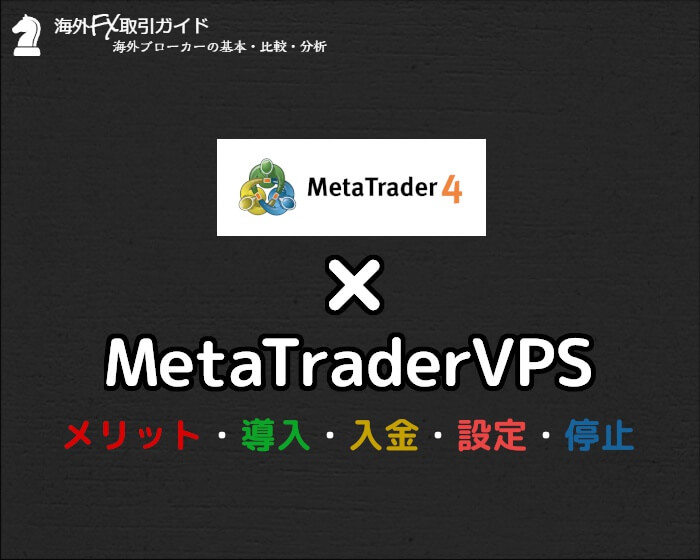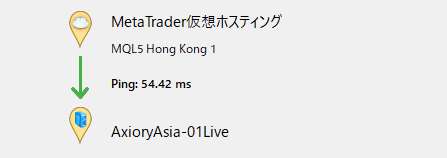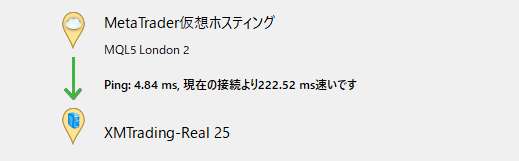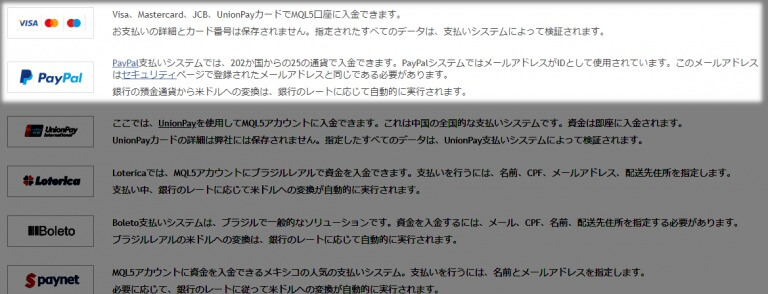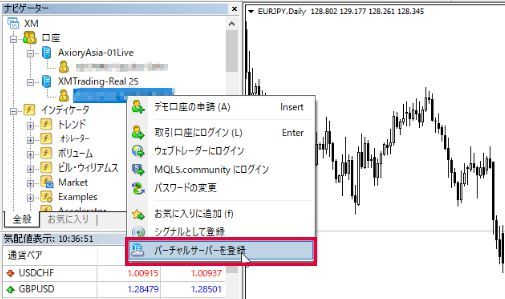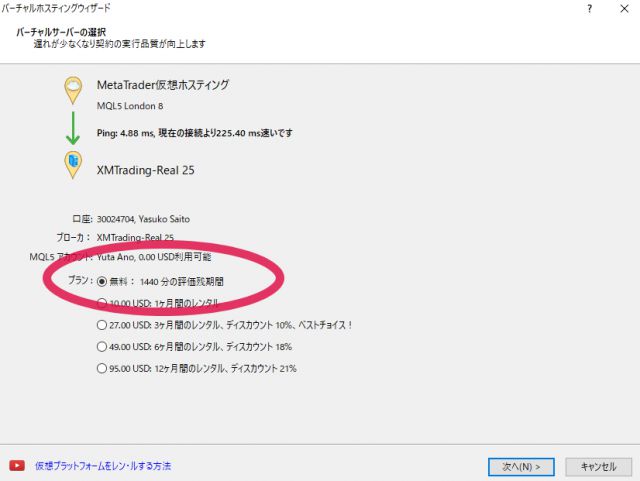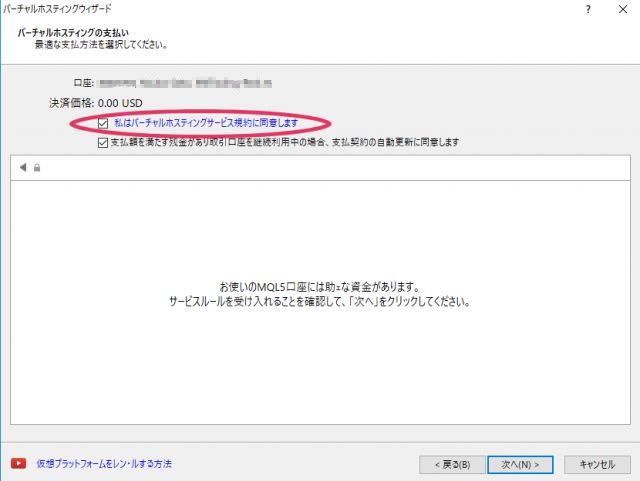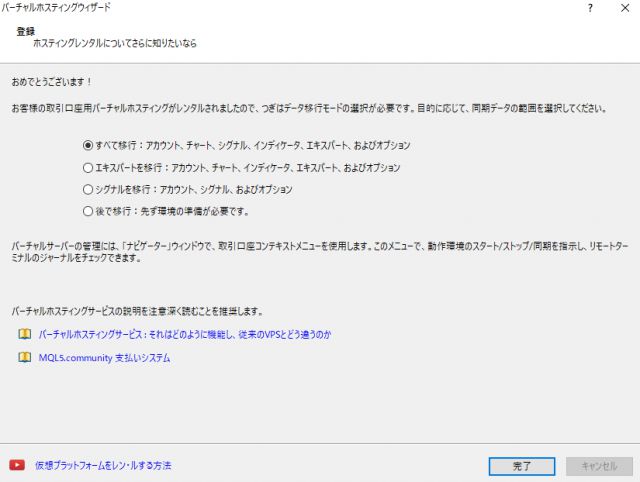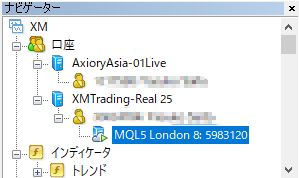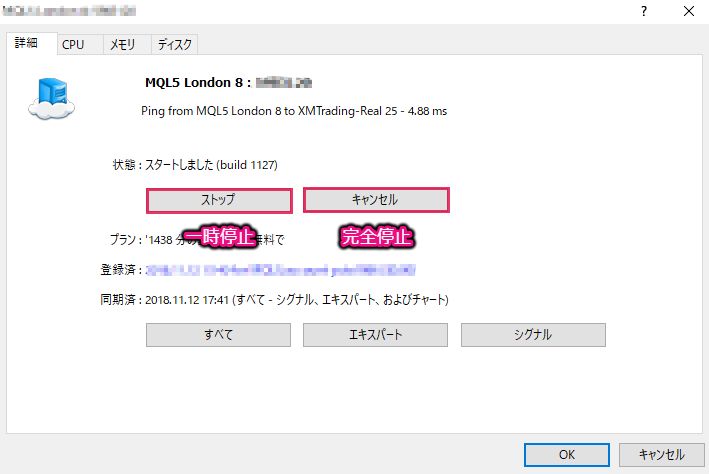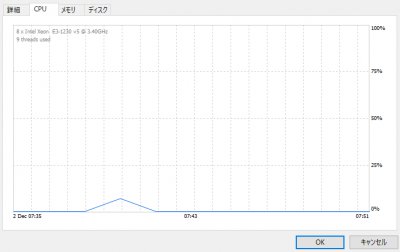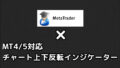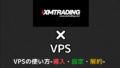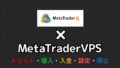MetaTraderVPSはお使いのメタトレーダーからすぐにアクセスでき、格安の料金で使用する事ができます!
VPSとは、MT4やMT5をインストールできるWindowsサーバーの事で、FXの自動売買をするにはこのVPSを利用するのが一般的です!
VPSサーバーは国内にもたくさんありますが、下位スペックでも2,000円/月程の料金が発生しますし、サーバーの所在地も日本国内です。
今回紹介するMetaTraderVPSを使えば、15ドル(約1,500円/月)と格安料金でレンタル可能!おまけにFX会社のデータセンター直近のサーバーを自動的に選定してくれるので、注文や約定に有利な環境を手にすることができます!

VPSを探しているけど安くで済ませたい…そんな方にMetaTraderVPSを紹介します!
MetaTraderVPSを使う条件
使用条件
①MT4もしくはMT5をインストール済み
②MQL5.comのアカウントを持っている
③15ドル以上の入金
利用するには上の3つの条件だけです。このVPSはMetaTraderの開発元であるMetaQuotes社が提供しているものですので、MT4/5からサーバーを開く事ができます
MT4/5専用のサーバーですので、他社のような煩わしい設定は一切なく、誰でも簡単に始めることができます!
MetaTraderVPSを使う4つのメリット
4つのメリット
①最適なサーバーを自動選択
②15ドル/月と格安
③簡単設定
④良スペック
サーバーを自動選択
例えばAXIORYを利用している場合、
香港のサーバーを自動選択。Ping値が54.42msと非常に高速になっています。
業者が変わってXMで検索すると….
ロンドンのサーバーが最も最適なサーバーとして自動選択されました。XMのデータセンターは同じくロンドンにあるため地理的な条件は抜群です。
結果としてPing値4.84msという超高速の値を示しています。
MetaTraderVPSの料金はたった15ドル/月
| サービスプラン | 価格(USD) | 契約費用(USD) | 割引 |
| 無料(24時間) | 0 | — | — |
| 1ヶ月契約 | 15 | 15 | — |
| 3ヶ月契約 (人気!) | 42 | 14 | 7% |
| 6ヶ月契約 | 79 | 13 | 12% |
| 12ヶ月契約 | 153 | 12.8 | 15% |
月払いだけでなく6ヶ月払い、12か月払いにすると割引されるためさらにお得です。
12ヶ月払いだと月当たりの費用は実質12.8ドル(約1,300円)程にまで下げることができます。
尚、契約後の24時間は無料となっています。実際にトレードに利用するかどうかをこの無料期間を利用して試すことができます。
簡単に設定
他社だとVPSにアクセスしてMT4/5をインストールして、自動化設定して….と自分でやらないといけない作業が結構あります!
MetaTraderVPSだとすでにあるMT4/5から設定できるので初心者でも簡単に自動売買が導入できます。
MT4/5を走らせるのに十分なスペック
複数のCPUコアが積載され、最大3GBのRAMに16GBのHDDが用意されています。サーバー自体がMetaTraderに最適化されています。
リソースのほぼ全てをMT4/5で消費できるため、処理速度が速く、トレードに遅延を与えません。
MQL5.com登録と入金
MQL5.comのアカウントをお持ちでない方は作成する必要があります。以下サイトにアクセスして【新規登録】から作成しておいてください。必要なものはメールアドレスのみです。
入金はログイン後に【アカウントへの入金】から行います。入金方法で現実的に使えそうなのは、クレジットカードかPayPalになるかと思います。

最初の24時間は無料でVPSが使えます。お試しで使ってみてから入金でも問題ありません!
VPSの導入から設定まで

VPSの導入から設定は全てMetaTrader上で完結します!
まずはMT4もしくはMT5を起動させ、ナビゲーターから口座番号を右クリック →【バーチャルサーバーを登録】と進んでください。
自動的に通信経路が最短となるサーバーが選択されます。
上図の場合だとロンドンサーバーが選択され、VPSを導入することで接続速度を225.4ms速くすることができるようになります。
すでに入金済みの方は4つのプランから選択して【次へ】をクリック。試用を希望の方はそのまま【次へ】
続いてMQL5.comのIDとパスワードを入力してログインしましょう。
さきほど無かった無料プランが記載されています。お試しを希望の方はチェックを付けて【次へ】
サービス規約を読んだ後にチェックを付けて【次へ】。支払いの自動更新も可能です。
最後にVPSに移行させる範囲を選択します。すべて移行ならMetaTraderの現在の中身が、そのまま移行されます。余計な機能や負荷を掛けたくない場合は、エキスパート移行やシグナル移行を選択して必要最小限だけ移行させることもできます。
通常はすべて移行で問題ありません。
自動的に移行に入り、完了するとナビゲーターの口座番号以下に上図のようなアイコンが表示されます。
矢印が緑色になっている = VPSが稼働状態を表しています。
ログから稼働している事も確認できますね!
これらの操作によってMetaTraderとVPSが完全に同期した状態になりました。VPSを停止させない限りは、パソコンを閉じてもMT4/5が動き続けることになります。

このMetaTrader上にてEAを働かせれば自動売買になりますね!お疲れ様でしたd(`・ω´・+)
VPSの停止方法
VPSのアイコンをダブルクリックすると上図のような画面が表示されます。

【ストップ】で一時停止、【キャンセル】でVPSの契約キャンセルとなります。
一時停止の場合、契約期間なら何度でも稼働させられますが、キャンセルすると契約破棄となるため、もう一度使いたい場合は再契約となりますので注意が必要です。
また、この画面からCPU負荷やメモリの使用状況などサーバーの状態を確認することもできます。よっぽどの事がない限り負荷率は低く推移するため、スペック的には何も心配する必要はありません。

尚、1つのサーバーに1つのMT4/5アカウントしか割り付けできません!
複数の自動売買を動かしたい場合は、アカウントごとに別途契約する必要があります。